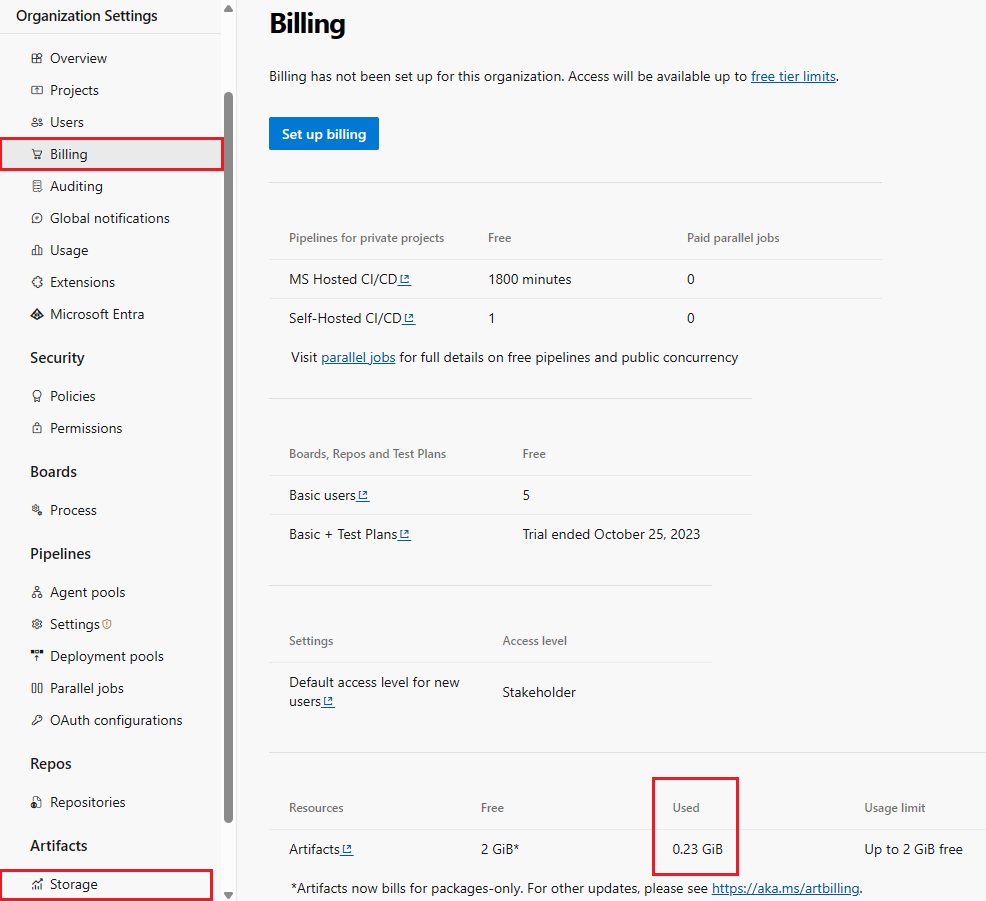Rozpoczynanie korzystania z usługi Azure Artifacts
Azure DevOps Services | Azure DevOps Server 2022 — Azure DevOps Server 2019
Usługa Azure Artifacts umożliwia deweloperom zarządzanie zależnościami w jednym miejscu, na przykład:
- Publikowanie pakietów w kanałach informacyjnych i udostępnianie ich w zespołach, w organizacjach lub publicznie.
- Korzystaj z pakietów z różnych źródeł danych i publicznych rejestrów, takich jak NuGet.org lub npmjs.com.
- Obsługiwane typy pakietów obejmują pakiety NuGet, npm, Python, Maven, Cargo i Universal Packages.
W tym artykule pokazano, jak zwiększyć limit magazynu usługi Azure Artifact i utworzyć pierwszy kanał informacyjny.
Wymagania wstępne
- Projekt: mieć projekt i być członkiem.
- Uprawnienia: być członkiem grupy Administratorzy kolekcji projektów. Właściciele organizacji są automatycznie członkami tej grupy.
- Konfiguracja sieci: zezwalaj na adresy URL domeny i adresy IP, jeśli organizacja korzysta z zapory lub serwera proxy.
Uwaga
Usługa Azure Artifacts zapewnia 2 GiB bezpłatnego magazynu dla każdej organizacji. Ta warstwa bezpłatna została zaprojektowana tak, aby ułatwić ocenę, czy usługa Azure Artifacts pasuje do przepływu pracy. Gdy twoja organizacja zacznie obsługiwać bardziej krytyczne zadania, zwiększ limit magazynu dla usługi Azure Artifacts, aby upewnić się, że masz odpowiednie zasoby.
Zwiększanie limitu magazynu dla usługi Azure Artifacts
Usługa Azure Artifacts jest dostarczana bez kosztów dla każdej organizacji z maksymalnie 2 giB magazynu. Gdy organizacja osiągnie maksymalny limit magazynu, nie można publikować nowych artefaktów. Aby kontynuować, usuń niektóre istniejące artefakty lub wykonaj następujące kroki, aby zwiększyć limit magazynu.
Konfigurowanie rozliczeń dla organizacji.
Dostosuj limit użycia artefaktów, wybierając pozycję Brak limitu, płacąc za to, czego używasz z menu rozwijanego.

Wyświetlanie użycia magazynu artefaktów
Tworzenie kanału informacyjnego
Zaloguj się do organizacji usługi Azure DevOps, a następnie przejdź do projektu.
Wybierz pozycję Artefakty, a następnie wybierz pozycję Utwórz kanał informacyjny.
W polu Nazwa wprowadź opisową nazwę kanału informacyjnego.
W obszarze Widoczność wybierz opcję, aby wskazać, kto może wyświetlać pakiety w kanale informacyjnym.
Jeśli chcesz dołączyć pakiety ze źródeł publicznych, zaznacz pole wyboru w obszarze Nadrzędne źródła.
W polu Zakres określ, czy zakres źródła danych jest projektem, czy organizacją.
Po zakończeniu wybierz pozycję Utwórz .
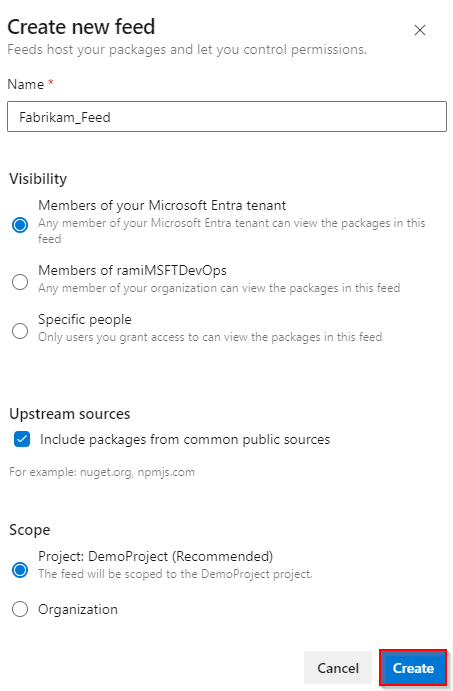
Zaloguj się do serwera usługi Azure DevOps, a następnie przejdź do projektu.
Wybierz pozycję Artefakty, a następnie wybierz pozycję Utwórz kanał informacyjny.
W polu Nazwa wprowadź opisową nazwę kanału informacyjnego.
W obszarze Widoczność wybierz opcję, aby wskazać, kto może wyświetlać pakiety w kanale informacyjnym.
Jeśli chcesz dołączyć pakiety ze źródeł publicznych, zaznacz pole wyboru w obszarze Nadrzędne źródła.
W polu Zakres określ, czy zakres źródła danych jest projektem, czy organizacją.
Po zakończeniu wybierz pozycję Utwórz .
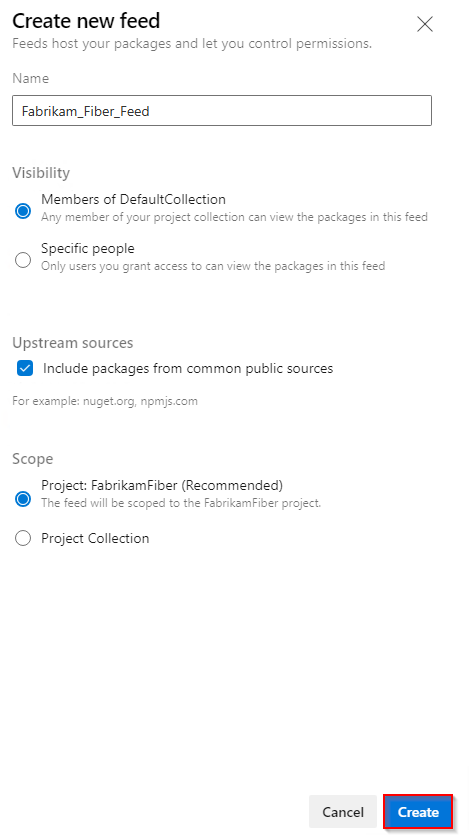
Po zakończeniu wybierz pozycję Utwórz .
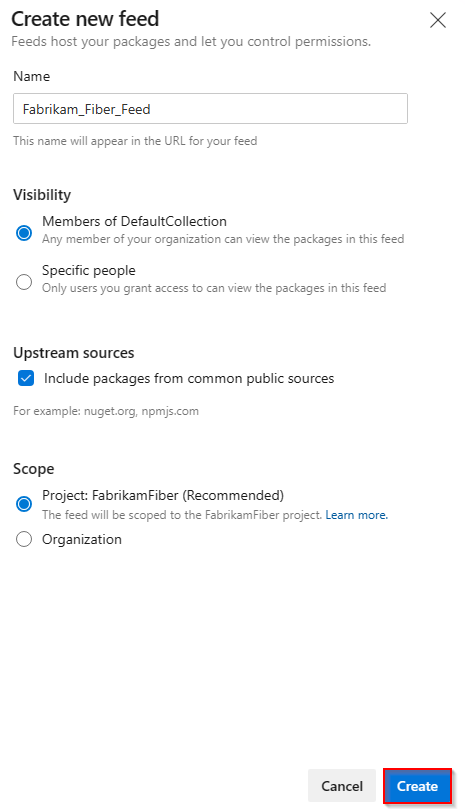
Zaloguj się do serwera usługi Azure DevOps, a następnie przejdź do projektu.
Wybierz pozycję Artefakty, a następnie wybierz pozycję Nowe źródło danych.
W polu Nazwa wprowadź opisową nazwę kanału informacyjnego.
W obszarze Widoczność wybierz opcję, aby wskazać, kto może wyświetlać pakiety w kanale informacyjnym.
Jeśli chcesz dołączyć pakiety ze źródeł publicznych, wybierz opcję Użyj pakietów ze źródeł publicznych za pośrednictwem tego kanału informacyjnego .
Po zakończeniu wybierz pozycję Utwórz .
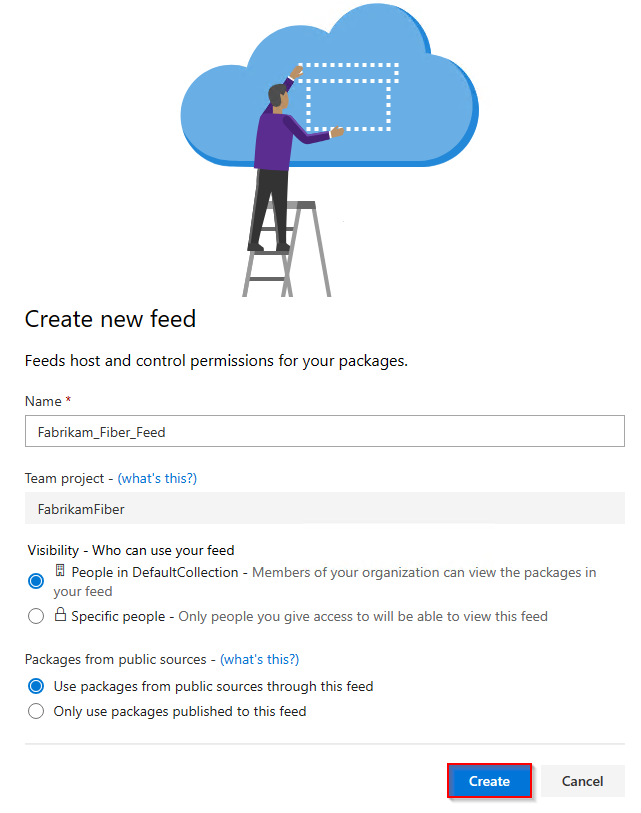
Uwaga
Domyślnie nowo utworzone kanały informacyjne mają wartość usługi kompilacji projektu ustawioną na Wartość Kanał informacyjny i Nadrzędny czytelnik (współpracownik).
Wprowadzenie do typu pakietu
Usługa Azure Artifacts umożliwia publikowanie i używanie różnych typów pakietów z kanałów informacyjnych i publicznych rejestrów, takich jak nuget.org, npmjs.com, Maven Central itp. Wybierz typ pakietu, aby rozpocząć:
Wprowadzenie do typu pakietu
Za pomocą usługi Azure Artifacts można publikować i korzystać z różnych typów pakietów. Wybierz typ pakietu, aby rozpocząć:
Dostępność funkcji
| Pakiety | Azure DevOps Services | Azure DevOps Server 2022 | Oprogramowanie Azure DevOps Server 2020 | Azure DevOps Server 2019 |
|---|---|---|---|---|
| NuGet | ||||
| dotnet | ||||
| npm | ||||
| Maven | ||||
| Narzędzie Gradle | ||||
| Python | ||||
| Ładunek | ||||
| Universal Packages |
Często zadawane pytania
.: Jak mogę zarządzać czasem przechowywania artefaktów?
1: Możesz skonfigurować zasady przechowywania, aby automatycznie usuwać pakiety. Aby uzyskać więcej informacji, zobacz Jak używać zasad przechowywania do usuwania starych pakietów.
Pytanie: Jak mogę usunąć określone pakiety?
1: Aby uzyskać więcej informacji, zobacz Usuwanie i odzyskiwanie pakietów.
.: Które artefakty przyczyniają się do mojego łącznego rozliczanego magazynu?
1: Opłaty są naliczane za wszystkie typy pakietów (npm, NuGet, Python, Maven, Cargo i Universal Packages), w tym pakiety przechowywane ze źródeł nadrzędnych. Nie są jednak naliczane opłaty za artefakty potoku i buforowanie potoku.
Uwaga
Pakiety w koszu przyczyniają się do ogólnego użycia magazynu. Te pakiety są trwale usuwane po upływie 30 dni. Jeśli chcesz je wcześniej usunąć, przejdź do kosza i usuń je ręcznie.
.: Jakie są implikacje w przypadku usunięcia subskrypcji platformy Azure z mojej organizacji usługi Azure DevOps?
1: Po usunięciu subskrypcji platformy Azure z organizacji usługi Azure DevOps dostęp jest ograniczony do warstwy Bezpłatna. Jeśli użycie magazynu przekroczy 2 GiB, zachowasz dostęp tylko do odczytu do pakietów. Aby opublikować nowe pakiety, należy zmniejszyć użycie magazynu poniżej 2 GiB. Alternatywnie możesz ponownie połączyć subskrypcję platformy Azure z organizacją i skonfigurować rozliczenia w celu zwiększenia warstwy magazynowania.
.: Dlaczego użycie magazynu jest wyświetlane jako 0 GiB, mimo że przechowujem artefakty?
1: Obecnie nasza najmniejsza jednostka miary to 1 GiB, więc prawdopodobne jest, że jeszcze nie przekroczysz progu 1 GiB.
.: Ile czasu zwykle zajmuje usunięcie artefaktów, które mają zostać odzwierciedlone w rozliczanej ilości magazynu?
1: Usunięcie artefaktów może nie odzwierciedlać się natychmiast w systemie. Aktualizacje zużycia magazynu są zwykle wykonywane w ciągu 24 godzin, ale w niektórych przypadkach może to potrwać do 48 godzin. Jeśli wystąpią przeszkody podczas przekazywania artefaktów, tymczasowym obejściem jest zwiększenie poziomu użycia, a następnie zmniejszenie go po zaktualizowaniu metryk magazynu.
Kolumna Używane na stronie Rozliczenia w organizacji jest aktualizowana raz dziennie. Usunięcie artefaktu może nie zostać odzwierciedlone natychmiast na stronie rozliczeń. Jednak strona Artifact Storage jest aktualizowana częściej, więc może być widoczna niewielka rozbieżność między dwiema stronami.